ワード使い方講座
オートシェイプに影をつける
オートシェイプに影をつけて、さらに見栄えをよくしてみましょう。
対象のオートシェイプを選択し、[図形描画]ツールバーの[影付きスタイル]ボタンをクリックします。
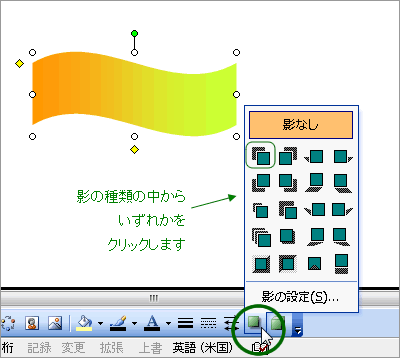
上図のように影の種類の一覧が表示されますので、中からいずれかのボタンをクリックします。(今回は最上段/左から1列目の「影スタイル1」を選択)
影がつきました!
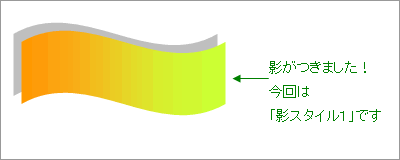
下図は影の種類の一例です。
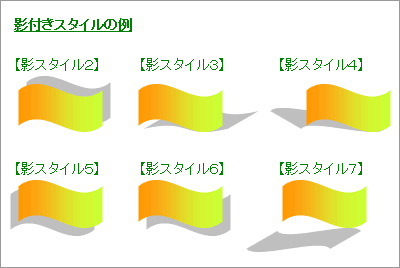
■影の色を変更する
影自体の色を変えてみましょう。対象のオートシェイプを選択→[影付きスタイル]ボタン→[影の設定]をクリックします。
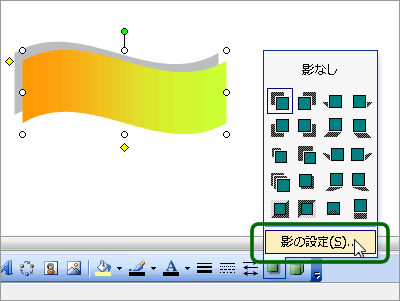
「影の設定」ツールバーが表示されます。一番右端の[影の色]ボタンをクリックすると、色パレットが表示されますので、お好きな色をクリックします。
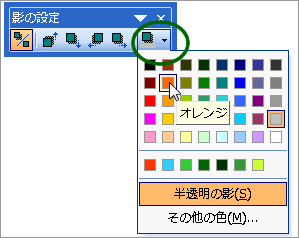
影の色が変更されました!
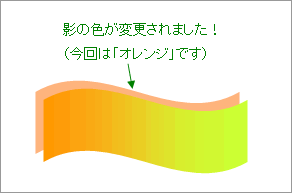
■影の位置を微調整する
さらに影の位置を微調整してみましょう。オートシェイプ本体に近づけたり離したり、ちょうど良い位置に設定できます。
微調整には先ほどの「影の設定」ツールバーの「影の微調整」の4つのボタンを使用します。
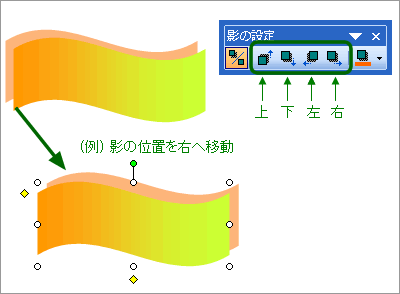
上下左右それぞれの方向のボタンがあり、1回クリックするごとに、ほんの少しずつ移動できますのでお試しください。
